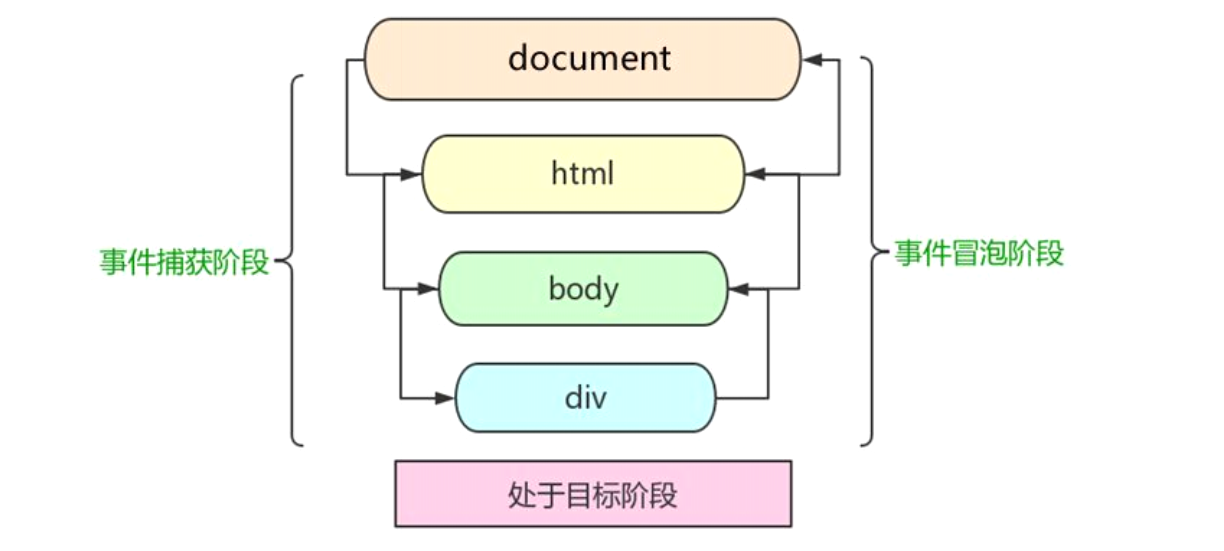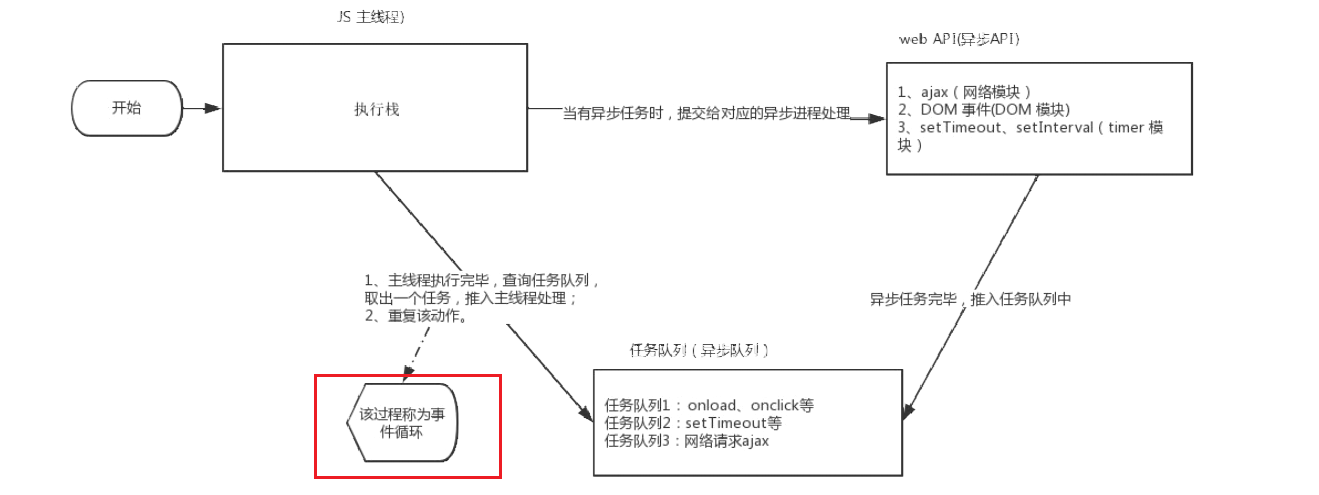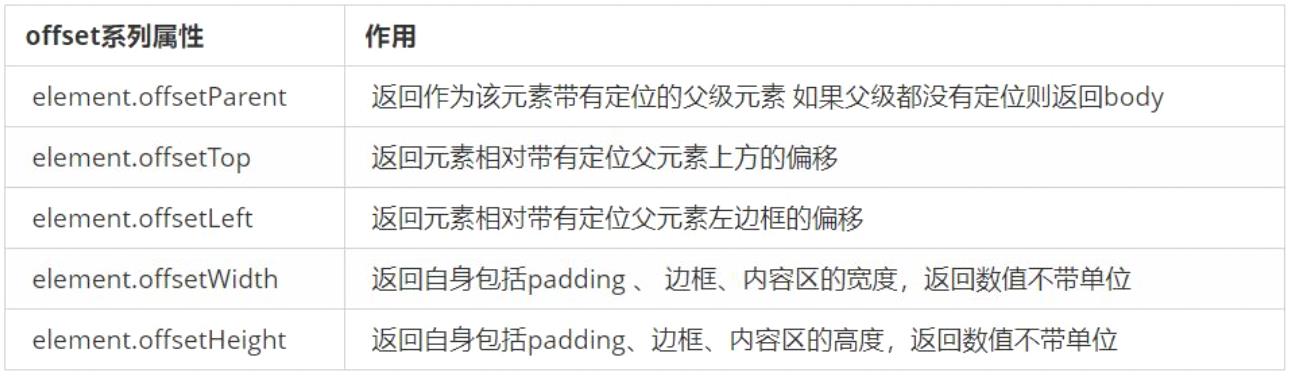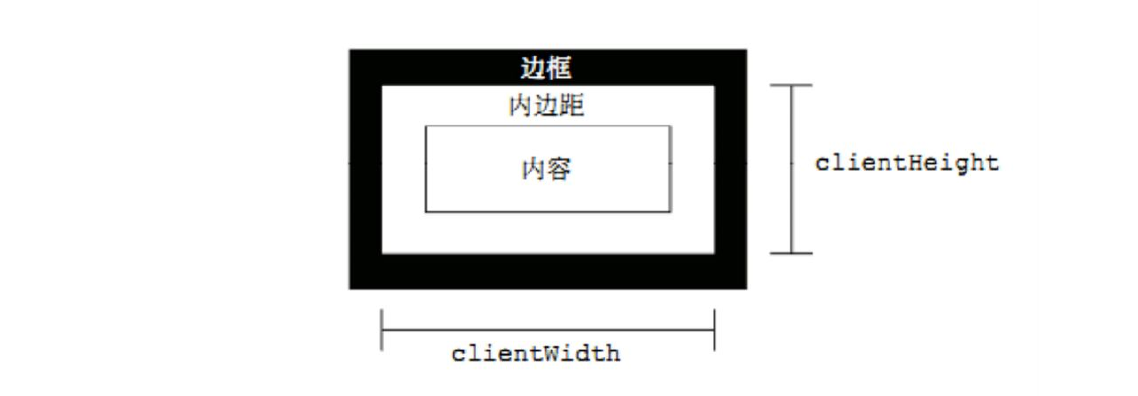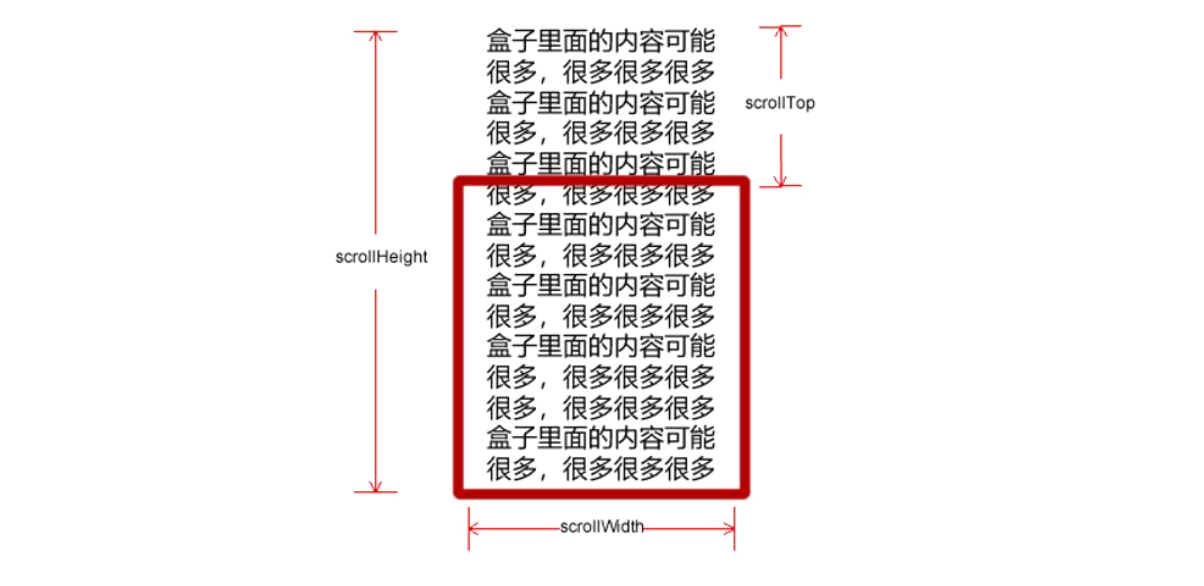JS相关WebApi(DOM基础、事件高级、BOM基础、PC端网页特效、移动端网页特效、本地存储)
一、Web Api 简介
1. Web APIs 和 JS 基础关联性
1.1 JS 组成
- ECMAScript: JS 语法
- BOM: Web API
- DOM: Web API
2. API 和 Web API
2.1 API
API:Application Programming Interface,应用程序接口。
2.2 Web API
Web API 是浏览器提供得一套操作浏览器功能和页面元素得 API(BOM 和 DOM)。
二、DOM 基础(Document Object Model)
1. DOM 简介
1.1 什么是 DOM
文档对象模型(Document Object Model,简称DOM ),是W3C组织推荐的处理可扩展标记语言(HTML或者XML)的标准编程接口。
W3C已经定义了一系列的DOM接口,通过这些DOM接口可以改变网页的内容、结构和样式。
1.2 DOM 树
- 文档:一个页面就是一个文档,DOM中使用document表示
- 元素:页面中的所有标签都是元素,DOM中使用element表示
- 节点:网页中的所有内容都是节点(标签、属性、文本、注释等),DOM中使用node表示
以上内容都称之为对象
2. 获取元素【重要】
2.1 如何获取页面元素
DOM 在我们实际开发中主要用来操作元素。我们如何来获取页面中的元素呢?
获取页面中的元素可以使用以下几种方式: - 根据ID获取 - 根据标签名获取 - 通过HTML5新增的方法获取 - 特殊元素获取
2.2 根据 ID 获取
使用 getElementByld() 方法可以获取带有 ID 的元素对象,并返回一个 Element 对象。
console.dir()可打印元素的属性和方法
2.3 根据标签名获取
使用 getElementsByTagName() 方法可以返回带有指定标签名的对象的集合。
- 返回的是 元素对象的集合,伪数组形式表示。
- 可以遍历返回的伪数组。
- 得到的元素对象是动态的。
- 若没有元素,则返回空的伪数组
[]。
指定父元素,父元素必须是指定的单个元素。
1 | |
若给 ol 指定了 id: ol:
1 | |
2.4 通过 HTML5 新增方法获取
根据类名返回元素对象集合。
1
document.getElementsByClassName('类名');根据指定选择器返回第一个元素对象。
1
document.querySelector('选择器');返回指定选择器的所有元素集合。
1
document.querySelectorAll('选择器')
[!TIP] 对于这些获取事件,要不就是返回一个元素对象,要不就是返回一个对象集合。对于返回的对象集合,都可以是作为一种伪数组,可以通过
elems.length来获取元素对象个数。
2.5 获取特殊元素
获取
body元素1
document.body;获取
html元素1
document.documentElement;
3. 事件基础
3.1 事件概述
JavaScript 使我们有能力创建动态页面,而事件是可以被 JavaScript 侦测到的行为。
简单理解︰触发--响应机制。
网页中的每个元素都可以产生某些可以触发 JavaScript 的事件,例如,我们可以在用户点击某按钮时产生一个事件,然后去执行某些操作。
3.2 事件三要素
- 事件源:事件被触发的对象(按钮)。
- 事件类型:如何触发、什么事件(点击按钮)。
- 事件处理程序:可通过一个函数赋值的方式实现。
- 获取事件源
1
<button id="btn">唐伯虎</button> - 注册事件
1
let btn = document.getElementById('btn'); - 添加事件处理程序
1
btn.onclick = () => alert('点秋香');
[!TIP] 执行事件的步骤
- 获取事件源
- 注册事件(绑定事件)
- 添加事件处理程序(函数赋值)
3.4 常见鼠标事件【重要】
| 鼠标事件 | 触发条件 |
|---|---|
onclick | 鼠标点击左键触发 |
onmouseover | 鼠标经过触发 |
onmouseout | 鼠标离开触发 |
onfocus | 获得鼠标焦点触发 |
onblur | 失去鼠标焦点触发 |
onmousemove | 鼠标移动触发 |
onmouseup | 鼠标弹起触发 |
onmousedown | 鼠标按下触发 |
4. 操作元素
使用 JavaScript DOM 可以改变网页内容、结构和样式。以下是元素的属性。
4.1 改变元素内容
从起始位置到终止位置的内容,但它去除html标签,同时空格和换行也会去掉
1 | |
起始位置到终止位置的全部内容,包括html标签,同时保留空格和换行
1 | |
4.2 innerText 和 innerHTML 的区别
innerText不识别 html 标签,innerHTML识别 html 标签。1
div.innerHTML = ' <strong>今天是:</strong>2021-3-23';innerText会取出空格和换行,innerHTML保留换行和空格。
4.3 常用元素的属性操作
innerText、innerHTML改变元素内容src、hrefid、alt、title
示例
1 | |
4.4 表单元素的属性操作
利用 DOM 可以操控以下表单元素的属性。
1 | |
4.5 样式属性操作
我们可以通过JS修改元素的大小、颜色、位置等样式。
element.style:行内样式操作element.className:类名样式操作
[!tip] 1. Js 里面的样式采取驼峰命名法比如
fontSize、backgroundColor2. JS修改style样式操作,产生的是行内样式,css 权重比较高 3. 如果样式修改较多,可以采取操作类名方式更改元素样式 4. class 因为是个保留字,因此使用className来操作元素类名属性 5.className会直接更改元素的类名,会覆盖原先的类名。
4.6 排他思想
如果有同一组元素,我们想要某一个元素实现某种样式,需要用到循环的排他思想算法:
- 所有元素全部清除样式(干掉其他人)
- 给当前元素设置样式(留下我自己)
- 注意顺序不能颠倒,首先干掉其他人,再设置自己。
1 | |
[!TIP] 根据这个算法可以用来实现鼠标经过每一行时背景变色。
4.7 H5自定义属性
自定义属性目的:是为了保存并使用数据,有些数据可以保存到页面中而不用保存到数据库中。
4.7.1 设置H5自定义属性
H5规定自定义属性以 data- 开头作为属性名并赋值。
1 | |
4.7.2 获取H5自定义属性
- 兼容性获取
element.getAttribute('data-index') - H5新增方法
element.dataset.index或element.dataset['index']获取。(>=ie11) - 如果自定义属性里面有多个链接的单词,则使用驼峰命名法获取。
[!warning] 对于
element.dataset.index和element.dataset['index']方法,注意index和data-index中的要对应。
4.8 元素属性操作
4.8.1 获取属性值
element.属性;:一般用于获取本身自带属性值。element.getAttribute('属性');:主要获得自定义的属性(标准)我们程序员自定义的属性。
4.8.2 设置属性值
element.属性='值';:设置内置属性值。element.setAttribute('属性', '值');:设置自定义属性。
[!TIP] 对于
element.setAttribute方法,若属已存在,则更新该属性值;否则,创建一个新属性。
1 | |
[!warning] 使用
element.属性获取或设置类名时,要用className,而对于element.setAttribute()方法,直接使用class,即:div.setAttribute('class', 'footer')。
4.8.3 移除属性
element.removeAttribute(属性);
5. 结点操作
5.1为什么学节点操作
获取元素通常使用两种方式:
- 利用DOM提供的方法获取元素,缺点:逻辑性不强、繁琐
document.getElementByld()document.getElementsByTagName()document.querySelector()
- 利用 节点层级关系 获取元素
- 利用父子兄节点关系获取元素
- 优点:逻辑性强
- 缺点:兼容性稍差
5.2 节点概述
网页中的所有内容都是节点(标签、属性、文本、注释等),在DOM中,节点使用 node 来表示。
HTML DOM 树中的所有节点均可通过 JavaScript 进行访问,所有 HTML 元素(节点)均可被修改,也可以创建或删除。
一般地,节点至少拥有 nodeType (节点类型)、nodeName (节点名称)和 nodeValue (节点值)这三个基本属性。
三种基本节点类型: - 元素节点 nodeType 为 1 - 属性节点 nodeType 为 2 - 文本节点 nodeType 为 3(文字、空格、换行)
实际开发中,主要操作的还是元素节点。
5.3 节点层级
5.3.1 父级节点
获取离元素最近的父节点,若找不到则返回 null。
1 | |
5.3.2 子节点
1 | |
parentNode.childNodes 返回包含指定 节点的子节点的集合,该集合为即时更新的集合。
[!warning] 注意:
parentNode.childNodes包含了所有的子节点,包括元素节点,文本节点等。 如果只想要获得里面的元素节点,则需要专门处理。所以我们一般不提倡使用childNodes。
1 | |
更加好的方法:获取子元素节点
1 | |
子节点方法:
① 获取 所有结点 中的第一个和最后一个:
parentNode.firstChildparentNode.lastChild
② 获取 元素节点中第一个和最后一个
parentNode.firstElementChildparentNode.lastElementChild
(>=IE9)
③ 实际开发:
parentNode.children[0]parentNode.children[parentNode.children.length -1]
5.3.3 兄弟节点
返回下一个兄弟节点:
1
node.nextSibling返回上一个的兄弟节点:
1
node.previousSiblingnextsibling/previousSibling返回当前元素的下/上一个兄弟节点,找不到则返回null。这个兄弟节点可能是是所有的节点之一(即元素节点、文本节点等)。返回下一个 兄弟元素节点(≥IE9)
1
node.nextElementSibling返回上一个 兄弟元素节点(≥IE9)
1
node.previousElementSiblingnextElementSibling/previousElementSibling返回当前元素下/上一个兄弟元素节点,找不到则返回null。
[!warning] 这两个方法(
nextElementSibling/previousElementSibling)有兼容性问题,IE9 以上才支持。
解决方法:封装一个函数。
1 | |
5.3.4 创建并添加节点
1 | |
document.createElement() 方法创建由 tagName 指定的 HTML 元素。因为这些元素原先不存在,是根据我们的需求动态生成的,所以我们也称为 动态创建元素节点。
在创建了元素节点后,还需要将节点添加到页面中。appendChild() 方法可以给元素节点添加子元素节点,若某元素已存在则重复添加,在页面已存在的元素 后面追加新节点。
1 | |
类似的,也可以使用 insertBefore() 方法在指定元素的前面插入节点。
1 | |
参数说明: - insertedNode:同 newNode,待插入的新节点。 - parentNode:被插入的父节点。 - newNode:待插入的新节点。 - referenceNode:指定元素节点,新节点将插入到该元素节点的前面。
[!TIP] 在一个页面中要添加元素节点,先创建节点,然后添加节点。
5.3.5 删除节点
DOM 提供了 removeChild(childNode) 方法,删除一个子节点,并返回删除的节点。其中 childNode 为待删除的子节点。
1 | |
5.3.6 复制节点
node.cloneNode() 方法返回调用该方法的节点的一个副本。也称为克隆节点/拷贝节点。其中 node 为被克隆的元素节点。
1 | |
或者
1 | |
对于 deep 参数,可以为 true 或 false,或为空的:
deep 参数值 | 含义 |
|---|---|
true | 深拷贝,同时复制节点本身和里面的子节点 |
false | 浅拷贝,只复制节点本身,不复制子节点 |
空 | 空,同 false |
5.3.7 三种动态创建元素的区别
document.write()element.innerHTMLelement.createElement()
区别:
document.write()创建元素,是直接将内容写入页面的内容流,但是 当文档流执行完毕,会导致页面全部重绘。即覆盖原本的页面。innerHTML是将内容写入某个 DOM 节点,不会导致页面全部重绘。innerHTML创建多个元素效率更高(不要拼接字符串,采取数组形式拼接),结构稍微复杂。createElement()创建多个元素效率稍低一点点,但是结构更清晰。
总结:不同浏览器下,innerHTML 效率要比 creatElement高。
6. DOM 学习阶段核心总结【重要】
关于 dom 操作,我们主要针对于元素的操作。主要有创(建)、增、删、改、查、属性操作、事件操作。
6.1 创
document.writeinnerHTMLcreateElement
6.2 增
appendChildinsertBefore
6.3 删
removeChild
6.4 改
主要修改 dom 的元素属性,dom 元素的内容、属性,表单的值等。 - 修改元素属性:src、href、title 等 - 修改普通元素内容:innerHTML、innerText - 修改表单元素:value、type、disabled 等 - 修改元素样式:style、className
6.5 查
主要获取查询dom的元素 - DOM提供的API 方法:getElementById、getElementsByTagName(古老用法不太推荐) - H5提供的新方法:querySelector、querySelectorAll 提倡 - 利用节点操作获取元素:父(parentNode)、子(children)、兄(previousElementSibling、 nextElementSibling)提倡
6.6 属性操作
主要针对于自定义属性
setAttribute:设置dom的属性值getAttribute:得到dom的属性值removeAttribute:移除属性
6.7 事件操作
给元素注册事件,格式:事件源.事件类型 = 事件处理程序
| 鼠标事件 | 触发条件 |
|---|---|
onclick | 鼠标点击左键触发 |
onmouseover | 鼠标经过触发 |
onmouseout | 鼠标离开触发 |
onfocus | 获得鼠标焦点触发 |
onblur | 失去鼠标焦点触发 |
onmousemove | 鼠标移动触发 |
onmouseup | 鼠标弹起触发 |
onmousedown | 鼠标按下触发 |
三、事件高级
1. 注册事件(绑定事件)
1.1 注册事件概述
给元素添加事件,称为注册事件或者绑定事件。 注册事件有两种方式:传统方式 和 事件监听注册方式。
1.1.1 传统注册方式
- 利用on 开头的事件onclick
<button onclick="alert('hi~')"></button>btn.onclick = function() {};- 特点:注册事件的 唯一性
- 同一个元素同一个事件只能设置一个处理函数,最 后注册的处理函数将会 覆盖 前面注册的处理函数。
1.1.2 事件监听注册方式
- w3c 标准推荐方式
addEventListener()它是一个方法- IE9 之前的 IE 不支持此方法,可使用
attachEvent()代替 - 特点:同一个元素同一个事件可以注册多个监听器
- 按注册顺序依次执行
1.2 addEventListener 事件监听方式
1 | |
eventTarget.addEventListener() 方法将指定的监听器注册到 eventTarget(目标对象)上,当该对 象触发指定的事件时,就会执行事件处理函数。
该方法接收三个参数: - type:事件类型字符串,比如 click 、mouseover,注意这里不要带 on。 - listener:事件处理函数,事件发生时,会调用该监听函数 - useCapture:可选参数,是一个布尔值,默认是 false。学完 DOM 事件流后,我们再进一步学习。
[!warning] ≥IE9 版本支持
1.3 attachEvent 事件监听方式(IE8以及早期版本独有)
1 | |
eventTarget.attachEvent() 方法将指定的监听器注册到 eventTarget(目标对象)上,当该对象触 发指定的事件时,指定的回调函数就会被执行。 该方法接收两个参数: - eventNameWithOn:事件类型字符串,比如 onclick、onmouseover,这里要带 on - callback:事件处理函数,当目标触发事件时回调函数被调用
[!warning] IE8 及早期版本独有,在 chrome 不起作用。如要兼容,可自定义兼容新函数。
2. 删除事件(解绑事件)
2.1 传统注册方式
1 | |
2.2 方法监听注册方式
2.2.1 removeEventListener(≥IE9)
1 | |
[!TIP] 一个对象可能绑定了很多事件,对于
removeEventListener方法,需要指定要删除的事件listener。所以在注册事件的时候需要提前将事件函数封装在一个变量里。然后把变量传给removeEventListener方法。
例如:
1 | |
2.2.2 detachEvent(仅适用于IE8及以下)
1 | |
3. DOM 事件流
3.1 定义
事件流 描述的是从页面中接收事件的顺序。
事件 发生时会在元素节点之间 按照特定的顺序 传播,这个传播过程即 DOM 事件流。
比如我们给一个 div 注册了点击事件。
DOM 事件流分为3个阶段:
1 | |
- 事件冒泡:IE 最早提出,事件开始时由最具体的元素接收,然后逐级向上传播到到 DOM 最顶层节点的过程。
- 事件捕获:网景最早提出,由DOM 最顶层节点开始,然后逐级向下传播到到最具体的元素接收的过程。
我们向水里面扔一块石头,首先它会有一个下降的过程,这个过程就可以理解为从最顶层向事件发生的最具 体元素(目标点)的捕获过程;之后会产生泡泡,会在最低点(最具体元素)之后漂浮到水面上,这个过 程相当于事件冒泡。
3.2 注意
- JS 代码中只能执行捕获或者冒泡其中的一个阶段。
onclick和attachEvent只能得到冒泡阶段。addEventListener(type, listener[, useCapture])第三个参数如果是true,表示在事件捕 获阶段调用事件处理程序;如果是false(不写默认就是false),表示在事件冒泡阶段调用事件处理 程序。- 实际开发中我们很少使用事件捕获,我们 更关注事件冒泡。
- 有些事件是没有冒泡的,比如
onblur、onfocus、onmouseenter、onmouseleave - 事件冒泡有时候会带来麻烦,有时候又会帮助很巧妙的做某些事件,我们后面讲解。
4. 事件对象
4.1 什么是事件对象
1 | |
- 官方解释:
event对象代表事件的状态,比如键盘按键的状态、鼠标的位置、鼠标按钮的状态。 - 简单理解:事件发生后,跟 事件相关的一系列信息数据的集合 都放到这个对象里面,这个对象就是事件对象
event,它有很多属性和方法。
比如: 1. 谁绑定了这个事件。 2. 鼠标触发事件的话,会得到鼠标的相关信息,如鼠标位置。 3. 键盘触发事件的话,会得到键盘的相关信息,如按了哪个键。
4.2 事件对象的使用语法
1 | |
这个 event 是个形参,系统帮我们设定为事件对象,不需要传递实参过去。
当我们注册事件时,event 对象就会被系统自动创建,并依次传递给事件监听器(事件处理函数)。
4.3 事件对象的兼容性方案
事件对象本身的获取存在兼容问题: 1. 标准浏览器中是浏览器给方法传递的参数,只需要定义形参 e 就可以获取到。 2. 在IE6~8 中,浏览器不会给方法传递参数,如果需要的话,需要到 window.event 中获取查找。
解决方法:
1 | |
4.4 事件对象的常见属性和方法
| 事件对象属性方法 | 说明 |
|---|---|
e.target | 返回触发事件的对象(标准) |
e.srcElement | 返回触发事件的对象(非标准) |
e.type | 返回事件类型 |
e.preventDefault() | 阻止默认事件(标准) |
e.returnValue = true | 阻止默认事件(非标准,IE678) |
e.stopPropagation() | 阻止冒泡(标准) |
e.cancelBubble | 阻止冒泡(非标准,IE678) |
[!warning] 非标准(IE678)方案只需要了解。
4.4.1 事件对象属性 e.target 和 this 的比较
e.target:e.target返回的是触发事件的对象(元素),点击了哪个元素触发了事件,就返回那个元素。this:事件绑定的元素,这个事件函数的调用者。
[!TIP] 点击了某一个元素节点,这个节点不一定绑定了事件。但是由于 DOM 事件流的冒泡现象,会触发其父节点所绑定的事件。
一个简单的例子:
1 | |
4.4.2 阻止事件默认行为
阻止 a 链接跳转: - 标准
1 | |
1 | |
5. 阻止事件冒泡
5.1 阻止事件冒泡的两种方式
事件冒泡:开始时由最具体的元素接收,然后逐级向上传播到到 DOM 最顶层节点。 事件冒泡本身的特性,会带来的坏处,也会带来的好处,需要我们灵活掌握。
阻止事件冒泡: - 标准写法:利用事件对象里面的 stopPropagation() 方法。
1 | |
cancelBubble 属性1 | |
[!TIP] 给相应的子元素节点设置事件的
stopPropagation()方法,相当于在这个节点阻断了事件冒泡。事件无法继续传递至父节点。
一个例子:点击 son 子盒子,在设置阻断事件冒泡前,点击子盒子也触发了父盒子 fahter 的事件。设置了之后,打印台不再输出 father。
1 | |
5.2 阻止事件冒泡的兼容性解决方案
1 | |
6. 事件委托(代理、委派)
6.1 前言
事件冒泡本身的特性,会带来的坏处,也会带来的好处,需要我们灵活掌握。生活中有如下场景: - 咱们班有100个学生,快递员有100个快递,如果一个个的送花费时间较长。同时每个学生领取的时候,也需 要排队领取,也花费时间较长,何如? - 解决方案:快递员把100个快递,委托给班主任,班主任把这些快递放到办公室,同学们下课自行领取即可。 - 优势:快递员省事,委托给班主任就可以走了。同学们领取也方便,因为相信班主任。
事件冒泡本身的特性,会带来的坏处,也会带来的好处,需要我们灵活掌握。程序中也有如此场景:
1 | |
li 都会弹出对话框,以前需要给每个 li 注册事件,是非常辛苦的,而且访问 DOM 的次数越多,这就会延长整个页面的交互就绪时间。6.2 事件委托的原理
事件委托:也称为事件代理,在jQuery 里面称为事件委派。
原理:不是每个子节点单独设置事件监听器,而是事件监听器设置在其父节点上,然后利用冒泡原理影响设置每个子节点。
以上案例:给ul注册点击事件,然后利用事件对象的target来找到当前点击的li,因为点击li,事件会冒泡到ul 上,ul有注册事件,就会触发事件监听器。作用:我们 只操作了一次 DOM ,提高了程序的性能。
7. 常用的鼠标事件
7.1 常用的鼠标事件
禁止鼠标右键菜单
contextmenu主要控制应该何时显示上下文菜单,主要用于程序员取消默认的上下文菜单。1
2
3document.addEventListener('contextmenu', function(e) {
e.preventDefault();
})禁止鼠标选中(
selectstart开始选中)1
2
3document.addEventListener('selectstart', function(e) {
e.preventDefault();
})
7.2 鼠标事件对象
event 对象代表事件的状态,跟事件相关的一系列信息的集合。现阶段我们主要是用鼠标事件对象 MouseEvent 和键盘事件对象 KeyboardEvent。
| 鼠标事件对象 | 说明 |
|---|---|
e.clientX | 返回鼠标相对于浏览器窗口可视区的 X 坐标 |
e.clientY | 返回鼠标相对于浏览器窗口可视区的 Y 坐标 |
e.pageX | 返回鼠标相对于文档页面的 X 坐标IE9+支持 |
e.pageY | 返回鼠标相对于文档页面的 Y 坐标IE9+支持 |
e.screenX | 返回鼠标相对于电脑屏幕的 X 坐标 |
e.screenY | 返回鼠标相对于电脑屏幕的 Y 坐标 |
8. 常用的键盘事件
8.1 常用的键盘事件
事件除了使用鼠标触发,还可以使用键盘触发。
| 键盘事件 | 触发事件 |
|---|---|
onkeyup | 某个键盘按键被松开时触发 |
onkeydown | 某个键盘按键被按下时触发 |
onkeypress | 某个键盘按键被按下时触发,但是不识别功能键(ctrl、shif、箭头等) |
[!warning]
onkeypress已废弃。虽然还是有浏览器支持,但是未来可能会停止支持。请使用keydown代替。
8.2 键盘事件对象
| 键盘事件对象属性 | 说明 |
|---|---|
key | 返回物理按键的名称值(推荐使用) |
keyCode | 返回该键的ASCII值 |
[!warning]
keyCode已废弃: 该特性已经从 Web 标准中删除,虽然一些浏览器目前仍然支持它,但也许会在未来的某个时间停止支持,请尽量不要使用该特性。一定要用,请使用key代替。——MDN
四、BOM 基础(Browser Object Model)
1. BOM 概述
1.1 BOM 概述
BOM(Browser Object Model)即浏览器对象模型,它提供了独立于内容而与浏览器窗口进行交互的对象,其核心对象是 window。
BOM 由一系列相关的对象构成,并且每个对象都提供了很多方法与属性。
BOM 缺乏标准,JavaScript 语法的标准化组织是ECMA,DOM 的标准化组织是 W3C,BOM 最初是Netscape 浏览器标准的一部分
1.2 DOM vs BOM
| DOM | BOM |
|---|---|
| 文档对象模型 | 浏览器对象模型 |
| DOM 就是把「文档」当做一个「对象」来看待 | 把「浏览器」当做一个「对象」来看待 |
DOM 的顶级对象是 document | BOM 的顶级对象是 window |
| DOM 主要学习的是操作页面元素 | BOM 学习的是浏览器窗口交互的一些对象 |
| DOM 是W3C 标准规范 | BOM 是浏览器厂商在各自浏览器上定义的,兼容性较差 |
1.3 BOM 的构成
BOM 比 DOM 更加强大,包含了 DOM。
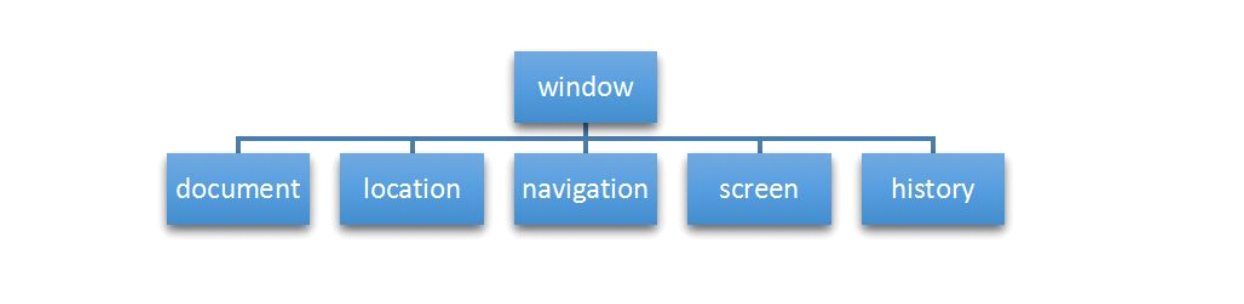
window 对象是浏览器的顶级对象,它具有双重角色。 1. 它是JS 访问浏览器窗口的一个接口。 2. 它是一个全局对象。定义在全局作用域中的变量、函数都会变成 window 对象的属性和方法。 在调用的时候可以省略 window,前面学习的对话框都属于 window 对象方法,如 alert()、prompt() 等。
[!TIP]
window下的一个特殊属性window.name。
2. window 对象的常见事件
2.1 窗口加载事件
2.1.1 onload
1 | |
或者
1 | |
window.onload 是窗口(页面)加载事件,当文档内容完全加载完成会触发该事件(包括图像、脚本文件、CSS文件等), 就调用的处理函数。
注意: 1. 有了 window.onload 就可以把 JS 代码写到页面元素的上方,因为onload 是等页面内容全部加载完毕, 再去执行处理函数。 2. window.onload 传统注册事件方式只能写一次,如果有多个,会以最后一个 window.onload 为准。 3. 如果使用 addEventListener 则没有限制。
2.1.2 DOMContentLoaded
1 | |
DOMContentLoaded 事件触发时,仅当DOM加载完成,不包括样式表,图片,flash等等。(Ie9以上才支持。)
[!TIP] 如果页面的图片很多的话, 从用户访问到
onload触发可能需要较长的时间, 交互效果就不能实现,必然影响用户的体验,此时用DOMContentLoaded事件比较合适。
2.2 调整窗口大小事件
1 | |
window.onresize 是调整窗口大小加载事件, 当触发时就调用的处理函数。 注意: 1. 只要窗口大小发生像素变化,就会触发这个事件。 2. 我们经常 利用这个事件完成响应式布局。 3. window.innerWidth 是当前屏幕的宽度
3. 定时器
3.1 两种定时器
window 对象给我们提供了2 个非常好用的方法——定时器。 - setTimeout() - setInterval()
3.2 setTimeout() 定时器
1 | |
setTimeout() 方法用于设置一个定时器,该定时器在定时器到期后执行调用函数。
注意: 1. window 可以省略。 2. 这个调用函数可以 直接写函数,或者写函数名或者采取字符串'函数名()' 三种形式。第三种不推荐。 3. 延迟的毫秒数省略默认是 0,如果写,必须是毫秒。 4. 因为定时器可能有很多,所以我们 经常给定时器赋值一个标识符。
setTimeout() 这个调用函数我们也称为 回调函数callback。 普通函数是按照代码顺序直接调用。而这个函数,需要等待时间,时间到了才去调用这个函数,因此称为回调函数。
简单理解:回调,就是回头调用的意思。上一件事干完,再回头再调用这个函数。
以前我们讲的 element.onclick = function(){} 或者 element.addEventListener(“click”, fn); 里面的函数也是回调函数。
3.3 停止 setTimeout() 定时器
1 | |
clearTimeout() 方法用于取消先前通过调用 setTimeout() 建立的定时器。
[!TIP] 1.
window可以省略。 2. 里面的 参数就是定时器的标识符。
3.4 setInterval() 定时器
1 | |
setInterval() 方法重复调用一个函数,每隔这个时间,就去调用一次回调函数。
注意: 1. window 可以省略。 2. 这个调用函数可以 直接写函数,或者写函数名或者采取字符串'函数名()' 三种形式。 3. 间隔的毫秒数省略默认是 0,如果写,必须是毫秒,表示每隔多少毫秒就自动调用这个函数。 4.因为定时器可能有很多,所以我们经常给定时器赋值一个标识符。 5. 第一次执行也是间隔毫秒数之后执行,之后每隔毫秒数就执行一次。
3.4 倒计时案例分析
[!TIP] 定时器案例分析:三个盒子分别放时、分、秒。 1. 这个倒计时是不断变化的,因此需要定时器来自动变化(setInterval) 2. 三个黑色盒子里面分别存放时分秒 3. 三个黑色盒子利用innerHTML 放入计算的小时分钟秒数 4. 第一次执行也是间隔毫秒数,因此刚刷新页面会有空白 5. 最好采取封装函数的方式,这样可以先调用一次这个函数,防止刚开始刷新页面有空白问题
3.5 停止 setInterval() 定时器
1 | |
clearInterval() 方法取消了先前通过调用 setInterval() 建立的定时器。
注意: 1. window 可以省略。 2. 里面的参数就是定时器的标识符。
3.6 this 指向问题
this 的指向在函数定义的时候是确定不了的,只有函数执行的时候才能确定 this 到底指向谁,一般情况下的最终指向的是那个调用它的对象 现阶段,我们先了解一下几个 this 指向: 1. 全局作用域或者普通函数中 this 指向全局对象 window(注意定时器里面的 this 指向 window) 2. 方法调用中谁调用 this 指向谁 3. 构造函数中 this 指向构造函数的实例
4. JS 执行机制
4.1 JS 是单线程
JavaScript 语言的一大特点就是 单线程,也就是说,同一个时间只能做一件事。这是因为 Javascript 这门脚本语言诞生的使命所致——JavaScript 是为处理页面中用户的交互,以及操作DOM 而诞生的。比如我们对某个DOM 元素进行添加和删除操作,不能同时进行。应该先进行添加,之后再删除。
单线程就意味着,所有任务需要排队,前一个任务结束,才会执行后一个任务。这样所导致的问题是:如果JS 执行的时间过长,这样就会造成页面的渲染不连贯,导致页面渲染加载阻塞的感觉。
4.2 同步和异步概述
先来看一个问题:以下代码执行的结果是什么?
1 | |
那么以下代码执行的结果又是什么?
1 | |
为了解决这个问题,利用多核 CPU 的计算能力,HTML5 提出 Web Worker 标准,允许 JavaScript 脚本创 建多个线程。于是,JS 中出现了 同步和异步。
4.2.1 同步
前一个任务结束后再执行后一个任务,程序的执行顺序与任务的排列顺序是一致的、同步的。比如做饭的同步做 法:我们要烧水煮饭,等水开了(10分钟之后),再去切菜,炒菜。
4.2.2 异步
你在做一件事情时,因为这件事情会花费很长时间,在做这件事的同时,你还可以去处理其他事情。比如做 饭的异步做法,我们在烧水的同时,利用这10分钟,去切菜,炒菜。
他们的本质区别:这条流水线上各个流程的执行顺序不同。
4.3 同步和异步任务
4.3.1 同步任务
同步任务都在主线程上执行,形成一个 执行栈。
4.3.2 异步任务
JS 的异步是通过回调函数实现的。
一般而言,异步任务有以下三种类型:
- 普通事件,如
click、resize等 - 资源加载,如
load、error等 - 定时器,包括
setInterval、setTimeout等异步任务相关回调函数添加到任务队列中(任务队列也称为消息队列)。
4.4 JS 执行机制
- 先执行 执行栈中的同步任务。
- 异步任务(回调函数)放入任务队列中。
- 一旦执行栈中的所有同步任务执行完毕,系统就会按次序读取 任务队列 中的异步任务,于是被读取的异步务结束等待状态,进入执行栈,开始执行。
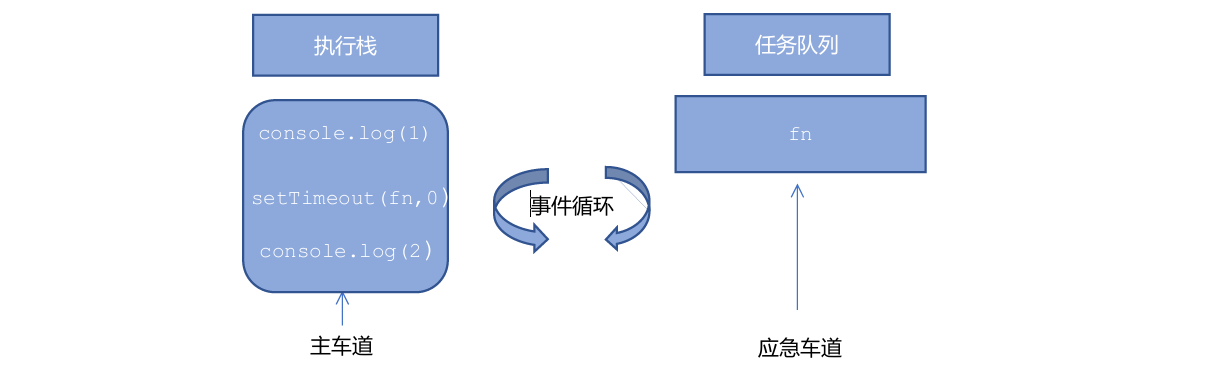
举例分析:
1 | |
1、2、3; - 若点击事件在 3 秒前触发,则依次输出 1、2、click、3 - 若点击事件在 3 秒后触发,则依次输出 1、2、3、click4.5 事件循环
由于主线程不断的重复获得任务、执行任务、再获取任务、再执行,所以这种机制被称为 事件循环(event loop)。
5. location 对象
5.1 什么是 location 对象
window 对象给我们提供了一个 location 属性用于 获取或设置窗体的URL,并且可以用于 解析 URL。因为这个属性返回的是一个对象,所以我们将这个属性也称为 location 对象。
5.2 URL
统一资源定位符(Uniform Resource Locator, URL)是互联网上标准资源的地址。互联网上的每个文件都有 一个唯一的 URL,它包含的信息指出文件的位置以及浏览器应该怎么处理它。 URL 的一般语法格式为:
1 | |
| 组成 | 说明 |
|---|---|
protocol | 通信协议(http、ftp) |
host | 主机(域名) |
port | 端口号(可选),省略时使用方案的默认端口,如http默认端口80 |
path | 路径,由零或多个 / 隔开的字符串,一般表示主机上的一个目录或文件地址 |
query | 参数,以键值对的形式,通过 & 符号分隔开 |
fragment | 片段,# 后面内容,常见于链接、锚点 |
5.3 location 对象的属性
| location对象属性 | 返回值 |
|---|---|
location.href | 获取或者设置 整个URL |
location.host | 返回主机(域名) |
location.port | 返回端口号,未写则返回空字符串 |
location.pathname | 返回路径 |
location.search | 返回参数 |
location.hash | 返回片段,# 后面内容,常见于链接、锚点 |
[!TIP] 重点记住:
href和search
5.4 location 对象的方法
| location对象方法 | 返回值 |
|---|---|
location.assign() | 跟 href 一样,可以跳转页面(也称为重定向页面) |
location.replace() | 替换当前页面,因为不记录历史,所以不能后退页面 |
location.reload() | 重新加载页面,相当于刷新按钿或者 f5 如果参数为 true 强制刷新 ctrl+f5 |
6. navigator 对象
navigator 对象包含有关浏览器的信息,它有很多属性,我们最常用的是 userAgent,该属性可以返回由客 户机发送服务器的 user-agent 头部的值。 下面前端代码可以判断用户那个终端打开页面,实现跳转:
1 | |
7. history 对象
window 对象给我们提供了一个 history 对象,与浏览器历史记录进行交互。该对象包含用户(在浏览器窗口中)访问过的URL。
history对象方法 | 作用 |
|---|---|
back() | 网页地址后退功能 |
forward() | 前进功能 |
go(参数) | 前进后退功能,参数为 1,前进一个页面,-1 后退一个页面 |
history 对象一般在实际开发中比较少用,但是会在一些OA 办公系统中见到。
五、PC 端网页特效
[!TIP] 在前面学习了JS基础、DOM 和 BOM 的基本操作后,这部分主要学习这些知识的拓展应用。
1. 元素偏移量 offset 系列
1.1 offset 概述
offset 翻译过来就是偏移量,我们使用 offset 系列相关属性可以动态的得到该元素的位置(偏移)、大小等。 - 获得元素距离带有定位父元素的位置 - 获得元素自身的大小(宽度高度) - 注意:返回的数值都不带单位
offset 系列常用属性:
1.2 offset 与 style 区别
1.2.1 offset
offset可以得到任意样式表中的样式值offset系列获得的数值是没有单位的offsetWidth 包含padding+border+widthoffsetWidth等属性是只读属性,只能获取不能赋值- 所以,我们想要获取元素大小位置,用
offset更合适
1.2.2 style
style只能得到行内样式表中的样式值style.width获得的是带有单位的字符串style.width获得不包含padding和border的值style.width是可读写属性,可以获取也可以赋值- 所以,我们想要给元素更改值,则需要用
style改变
1.3 案例1:获取鼠标在盒子内部的坐标
1.3.1 分析
- 我们在盒子内点击,想要得到鼠标距离盒子左右的距离。
- 首先得到鼠标在页面中的坐标(e.pageX, e.pageY)
- 其次得到盒子在页面中的距离( box.offsetLeft, box.offsetTop)
- 用鼠标距离页面的坐标减去盒子在页面中的距离,得到鼠标在盒子内的坐标
- 如果想要移动一下鼠标,就要获取最新的坐标,使用鼠标移动事件mousemove
1.3.2 代码
1 | |
1.4 案例2:模态框拖拽
弹出框,我们也称为模态框。 1. 点击弹出层,会弹出模态框,并且显示灰色半透明的遮挡层。 2. 点击关闭按钮,可以关闭模态框,并且同时关闭灰色半透明遮挡层。 3. 鼠标放到模态框最上面一行,可以按住鼠标拖拽模态框在页面中移动。 4. 鼠标松开,可以停止拖动模态框移动。
1.4.1 分析
- 点击弹出层,模态框和遮挡层就会显示出来 display:block;
- 点击关闭按钮,模态框和遮挡层就会隐藏起来 display:none;
- 在页面中拖拽的原理:鼠标按下并且移动,之后松开鼠标
- 触发事件是鼠标按下 mousedown,鼠标移动 mousemove 鼠标松开 mouseup
- 拖拽过程: 鼠标移动过程中,获得最新的值赋值给模态框的left和top值,这样模态框可以跟着鼠标走了
- 鼠标按下触发的事件源是最上面一行,就是id 为 title
- 鼠标的坐标减去鼠标在盒子内的坐标,才是模态框真正的位置。
- 鼠标按下,我们要得到鼠标在盒子的坐标。
- 鼠标移动,就让模态框的坐标设置为:鼠标坐标减去盒子坐标即可,注意移动事件写到按下事件里面。
- 鼠标松开,就停止拖拽,就是可以让鼠标移动事件解除
1.4.2 代码
[!TIP] 我用阿里云盘分享了「模态框拖拽案例」,你可以不限速下载,链接:https://www.aliyundrive.com/s/uQHM8DpTh5F
1.5 案例2:京东放大镜
[!TIP] 代码:我用阿里云盘分享了「04-京东放大镜效果」,你可以不限速下载🚀 链接:https://www.aliyundrive.com/s/M9eJn6rAR28
2. 元素可视区 client 系列
2.1 定义
client 翻译过来就是客户端,我们使用 client 系列的相关属性来获取元素可视区的相关信息。通过client 系列的相关属性可以动态的得到该元素的边框大小、元素大小等。
| client系列属性 | 作用 |
|---|---|
element.clientTop | 返回元素上边框的大小 |
element.clientLeft | 返回元素左边框大大小 |
element.clientWidth | 返回自身包括 padding、内容区的宽度,不含边框,返回数值不带单位 |
element.clientHeight | 返回自身包括 padding、内容区的高度,不含边框,返回数值不带单位 |
2.2 案例:淘宝 flexible.js 源码分析
flexible 项目地址:https://github.com/amfe/lib-flexible
2.2.1 立即执行函数
立即执行函数是指函数定义好后,不需要调用直接执行。即一引入 JS 文件,则该函数自动执行。
语法:(function() {})() 或者 (function(){}())
主要作用: - 创建一个独立的作用域 - 避免了命名冲突问题
举例:
1 | |
1 | |
2.2.2 pageShow 事件
下面三种情况都会刷新页面都会触发load 事件。 1. a标签的超链接 2. F5或者刷新按钮(强制刷新) 3. 前进后退按钮
但是火狐中,有个特点,有个“往返缓存”,这个缓存中不仅保存着页面数据,还保存了 DOM 和 JavaScript 的状态;实际上是将整个页面都保存在了内存里。
所以此时后退按钮不能刷新页面。
此时可以使用 pageshow 事件来触发。,这个事件在页面显示时触发,无论页面是否来自缓存。在重新加载页 面中,pageshow 会在 load 事件触发后触发;根据事件对象中的 persisted 来判断是否是缓存中的页面触发的pageshow 事件,注意这个事件给 window 添加。
[!warning] 多个立即执行函数间要加分号
;隔开。
3. 元素滚动 scroll 系列
3.1 元素scroll 系列属性
scroll 翻译过来就是滚动的,我们使用 scroll 系列的相关属性可以动态的得到该元素的大小、滚动距离等。
| scroll系列属性 | 作用 |
|---|---|
element.scrollTop | 返回被卷上去的上侧距离,返回数值不带单位 |
element.scrollLeft | 返回被卷上去的左侧距离,返回数值不带单位 |
element.scrollWidth | 返回自身实际宽度,不含边框,返回数值不带单位 |
element.scrollHeight | 返回自身实际高度,不含边框,返回数值不带单位 |
如下图所示
3.2 页面被卷去的头部
如果浏览器的高(或宽)度不足以显示整个页面时,会自动出现滚动条。当滚动条向下滚动时,页面上面被隐藏 掉的高度,我们就称为页面被卷去的头部。滚动条在滚动时会触发 onscroll 事件。
获取页面被卷去的头部: - 页面 被卷去的头部:可以通过 window.pageYOffset 获得,如果是被卷去的左侧 window.pageXOffset - 注意,元素被卷去的头部是 element.scrollTop,左侧 element.scrollLeft
3.3 案例:仿淘宝固定右侧侧边栏
[!TIP] 我用阿里云盘分享了「05-仿淘宝侧边栏.html」,你可以不限速下载🚀 链接:https://www.aliyundrive.com/s/c1sic4RxuLf
需求(自己动手实践): 1. 原先侧边栏是绝对定位 2. 当页面滚动到一定位置,侧边栏改为固定定位 3. 页面继续滚动,会让返回顶部显示出来
要点: 1. 需要用到页面滚动事件 scroll 因为是页面滚动,所以事件源是 document 2. 滚动到某个位置,就是判断页面被卷去的上部值。 3. 页面被卷去的头部:可以通过 window.pageYOffset 获得如果是被卷去的左侧 window.pageXOffset 4. 注意,元素被卷去的头部是 element.scrollTop , 如果是页面被卷去的头部则是 window.pageYOffset 5. 其实这个值可以通过盒子的 offsetTop 可以得到,如果大于等于这个值,就可以让盒子固定定位了
3.4 三大系列总结
3.4.1 对比
| 三大系列大小对比 | 作用 |
|---|---|
element.offsetWidth | 返回自身包括 padding、边框、内容区的宽度,返回数值不带单位 |
element.clientWidth | 返回自身包括 padding、内容区的宽度,不含边框,返回数值不带单位 |
element.scrollWidth | 返回自身实际的宽度,不含边框,返回数值不带单位 |
3.4.2 主要用法
offset系列经常用于获得元素位置offsetLeft、offsetTopclient经常用于获取元素大小clientWidth、clientHeightscroll经常用于获取滚动距离scrollTop、scrollLeft- 注意页面滚动的距离通过
window.pageXOffset获得
3.5 mouseenter 和 mouseover 的区别
- 当鼠标移动到元素上时就会触发
mouseenter事件 - 类似
mouseover,它们两者之间的差别是 mouseover鼠标经过自身盒子会触发,经过子盒子还会触发。mouseenter只会经过自身盒子触发- 之所以这样,就是因为
mouseenter不会冒泡 - 跟
mouseenter搭配鼠标离开mouseleave同样不会冒泡
4. 动画函数封装
4.1 动画实现原理
核心原理:通过定时器 setInterval() 不断移动盒子位置。 实现步骤: 1. 获得盒子当前位置 2. 让盒子在当前位置加上 1 个移动距离 3. 利用定时器不断重复这个操作 4. 加一个结束定时器的条件 5. 注意此元素需要添加定位(position: absolute),才能使用 element.style.left
4.2 动画函数简单封装
注意函数需要传递 2 个参数,动画对象和移动到的距离。
1 | |
4.3 动画函数给不同元素记录不同定时器
如果多个元素都使用这个动画函数,每次都要 var 声明定时器。我们可以给不同的元素使用不同的定时器(自己专门用自己的定时器)。
核心原理:利用 JS 是一门动态语言,可以很方便的给当前对象添加属性。
举例
1 | |
4.4 缓动效果原理
之前讲的是匀速动画:\[盒子当前位置 = 盒子当前位置 + 固定值\]
缓动动画就是让元素运动速度有所变化,最常见的是让速度慢慢停下来
思路: 1. 让盒子每次移动的距离慢慢变小,速度就会慢慢落下来。 2. 核心算法:\[每次移动的距离步长 = (目标值 - 现在的位置) / 10 \] 3. 停止的条件是:让当前盒子位置等于目标位置就停止定时器 4. 注意步长值需要取整
举例:
1 | |
4.5 动画函数多个目标值之间移动
可以让动画函数从 800 移动到 500。
当我们点击按钮时候,判断步长是正值还是负值: 1. 如果是正值,则步长往大了取整(Math.ceil()) 2. 如果是负值,则步长向小了取整(Math.floor())
举例:
1 | |
4.6 动画函数添加回调函数
回调函数原理:函数可以作为一个参数。将这个函数作为参数传到另一个函数里面,当那个函数执行完之后, 再执行传进去的这个函数,这个过程就叫做 回调(
callback)。回调函数写的位置:定时器结束的位置。
案例:
1 | |
4.7 动画函数封装到单独JS文件里面
因为以后经常使用这个动画函数,可以单独封装到一个JS文件里面,使用的时候引用这个JS文件即可。 1. 单独新建一个 JS 文件。 2. HTML文件引入 JS 文件。
5. 常见网页特效案例
5.1 案例1:轮播图
[!TIP] 轮播图是JS的一个经典案例,建议自己动手实践一遍,项目源码地址:https://hacker-c.github.io/PinYouGou-Shopping/
轮播图也称为焦点图,是网页中比较常见的网页特效。
功能需求: 1. 鼠标经过轮播图模块,左右按钮显示,离开隐藏左右按钮。 2. 点击右侧按钮一次,图片往左播放一张,以此类推,左侧按钮同理。 3. 图片播放的同时,下面小圆圈模块跟随一起变化。 4. 点击小圆圈,可以播放相应图片。 5. 鼠标不经过轮播图,轮播图也会自动播放图片。 6. 鼠标经过,轮播图模块,自动播放停止。
思路分析点击展开
5.1.1 总体分析
- 因为 js 较多,我们单独新建 js 文件夹,再新建 js 文件,引入页面中。
- 此时需要添加
load事件。 - 鼠标经过轮播图模块,左右按钮显示,离开隐藏左右按钮。
- 显示隐藏
display按钮。
5.1.2 动态生成小圆圈
- 核心思路:小圆圈的个数要跟图片张数一致
- 所以首先先得到
ul里面图片的张数(图片放入li里面,所以就是li的个数) - 利用循环动态生成小圆圈(这个小圆圈要放入
ol里面) - 创建节点
createElement('li') - 插入节点
ol.appendChild(li) - 第一个小圆圈需要添加
current类
5.1.3 小圆圈的排他思想
- 点击当前小圆圈,就添加
current类 - 其余的小圆圈就移除这个
current类 - 注意:我们在刚才生成小圆圈的同时,就可以直接绑定这个点击事件了。
5.1.4 点击小圆圈滚动图片
- 此时用到
animate动画函数,将 js 文件引入(注意,因为 index.js 依赖 animate.js 所以,animate.js 要写到index.js 上面) - 使用动画函数的前提,该元素必须有定位
- 注意是
ul移动而不是小li - 滚动图片的核心算法:点击某个小圆圈,就让图片滚动小圆圈的索引号乘以图片的宽度做为
ul移动距离 - 此时需要知道小圆圈的索引号,我们可以在生成小圆圈的时候,给它设置一个自定义属性,点击的时候获取这个自定 义属性即可。
5.1.5 右侧按钮功能
点击右侧按钮一次,就让图片滚动一张。
- 声明一个变量
num,点击一次,自增 1,让这个变量乘以图片宽度,就是ul 的滚动距离。 - 图片无缝滚动原理
- 把
ul第一个li复制一份,放到ul的最后面 - 当图片滚动到克隆的最后一张图片时,让
ul快速的、不做动画的跳到最左侧:left为0 - 同时
num赋值为0,可以从新开始滚动图片了
5.1.6 克隆第一张图片
- 克隆
ul第一个li.cloneNode()加true深克隆复制里面的子节点(false:浅克隆) - 添加到
ul最后面appendChild
5.1.7 点击右侧按钮,小圆圈跟随变化
- 最简单的做法是再声明一个变量
circle,每次点击自增1,注意,左侧按钮也需要这个变量,因此要声明全局变量。 - 但是图片有5张,我们小圆圈只有4个少一个,必须加一个判断条件
- 如果
circle == 4就从新复原为 0
5.1.8 自动播放功能
- 添加一个定时器
- 自动播放轮播图,实际就类似于点击了右侧按钮
- 此时我们使用手动调用右侧按钮点击事件
arrow_r.click() - 鼠标经过
focus就停止定时器 - 鼠标离开
focus就开启定时器
5.1.9 节流阀
- 功能:防止轮播图按钮连续点击造成播放过快。
- 原理:当上一个函数动画内容执行完毕,再去执行下一个函数动画,让事件无法连续触发。
- 思路:利用回调函数,添加一个变量来控制,锁住函数和解锁函数。
- 开始设置一个变量:
var flag = true; if(flag) {flag = false; do something}:关闭水龙头- 利用回调函数动画执行完毕:
flag = true打开水龙头
- 开始设置一个变量:
5.2 案例2:返回顶部
5.2.1 window.scroll
滚动窗口至文档中的特定位置:
1 | |
x 和 y 不跟单位,直接写数字。5.2.2 带有动画的返回顶部
- 此时可以继续使用我们封装的动画函数
- 只需要把所有的
left相关的值改为跟页面垂直滚动距离相关就可以了 - 页面滚动了多少,可以通过
window.pageYOffset得到 - 最后是页面滚动,使用
window.scroll(x, y)
5.2.3 修改后的缓存动画函数
1 | |
调用:
1 | |
5.3 案例3:筋斗云
5.3.1 效果
- 鼠标经过某个小
li,筋斗云跟这到当前小li位置 - 鼠标离开这个小
li,筋斗云复原为原来的位置 - 鼠标点击了某个小
li,筋斗云就会留在点击这个小li的位置
5.3.2 实现
- 利用动画函数做动画效果
- 原先筋斗云的起始位置是
0 - 鼠标经过某个小
li,把当前小li的offsetLeft位置做为目标值即可 - 鼠标离开某个小
li,就把目标值设为0 - 如果点击了某个小
li,就把li当前的位置存储起来,做为筋斗云的起始位置
核心代码:
1 | |
六、 移动端网页特效
1. 触摸事件
1.1 触屏事件概述
移动端浏览器兼容性较好,我们不需要考虑以前JS 的兼容性问题,可以放心的使用原生JS 书写效果,但是移动端也有自己独特的地方。比如触屏事件 touch(也称触摸事件),Android 和IOS 都有。
touch 对象代表一个触摸点。触摸点可能是一根手指,也可能是一根触摸笔。触屏事件可响应用户手指(或触控 笔)对屏幕或者触控板操作。
常见的触屏事件如下:
| 触屏 | touch 事件说明 |
|---|---|
touchstart | 手指触摸到一个 DOM 元素时触发 |
touchmove | 手指在一个 DOM 元素上滑动时触发 |
touchend | 手指从一个 DOM 元素上移开时触发 |
1.2 触摸事件对象(TouchEvent)
TouchEvent 是一类描述手指在触摸平面(触摸屏、触摸板等)的状态变化的事件。这类事件用于描述一个或多个触点,使开发者可以检测触点的移动,触点的增加和减少,等等
touchstart、touchmove、touchend 三个事件都会各自有事件对象。
触摸事件对象重点我们看三个常见对象列表:
| 触摸列表 | 说明 |
|---|---|
touches | 正在触摸屏幕的所有手指的一个列表 |
targetTouches | 正在触摸当前 DOM 元素上的手指的一个列表 |
changedTouches | 手指状态发生了改变的列表,从无到有,从有到无变化 |
因为平时我们都是给元素注册触摸事件,所以重点记住 targetTocuhes
1.3 移动端拖动元素
touchstart、touchmove、touchend可以实现拖动元素- 但是拖动元素需要当前手指的坐标值我们可以使用
targetTouches[0]里面的pageX和pageY - 移动端拖动的原理:手指移动中,计算出手指移动的距离。然后用盒子原来的位置+ 手指移动的距离
- 手指移动的距离:手指滑动中的位置减去手指刚开始触摸的位置
拖动元素三步曲: - (1)触摸元素 touchstart :获取手指初始坐标,同时获得盒子原来的位置 - (2)移动手指 touchmove :计算手指的滑动距离,并且移动盒子 - (3)离开手指 touchend :
注意:手指移动也会触发滚动屏幕所以这里要阻止默认的屏幕滚动 e.preventDefault();
2. 移动端常见特效
案例省略,只记录笔记。
2.1 classList
classList 属性是 HTML5 新增的一个属性,返回元素的类名。但是 ie10 以上版本支持。 该属性用于在元素中添加,移除及切换 CSS 类。有以下方法
添加类:
1 | |
移除类:
1 | |
切换类:
1 | |
注意以上方法里面,所有类名都不带点
2.2 click 延时解决方案
移动端 click 事件会有 300ms 的延时,原因是移动端屏幕双击会缩放(double tap to zoom)页面。 解决方案:
(1)禁用缩放
浏览器禁用默认的双击缩放行为并且去掉300ms 的点击延迟。
1 | |
(2)利用touch事件自己封装这个事件解决 300ms 延迟。
原理就是: 1. 当我们手指触摸屏幕,记录当前触摸时间 2. 当我们手指离开屏幕,用离开的时间减去触摸的时间 3. 如果时间小于 150ms,并且没有滑动过屏幕,那么我们就定义为点击
代码实现:
1 | |
(3)使用插件 fastclick
使用 fastclick 插件解决300ms 延迟。官网:https://github.com/ftlabs/fastclick
- 引入
- 按照文档说明使用
例如,在原生 JS 中:
1 | |
七、本地存储
1. 本地存储概述
1.1 背景
随着互联网的快速发展,基于网页的应用越来越普遍,同时也变的越来越复杂,为了满足各种各样的需求,会经 常性在本地存储大量的数据,HTML5 规范提出了相关解决方案。
1.2 本地存储特性
- 数据存储在用户浏览器中
- 设置、读取方便、甚至页面刷新不丢失数据
- 容量较大,
sessionStorage约5M、localStorage约20M - 只能存储字符串,可以将对象
JSON.stringify()编码后存储
2. window.sessionStorage
2.1 特点
- 生命周期为 关闭浏览器窗口
- 在同一个窗口(页面)下数据可以共享
- 以键值对的形式存储使用
2.2 相关操作
- 存储数据:
1
sessionStorage.setItem(key, value) - 获取数据:
1
sessionStorage.getItem(key) - 删除数据:
1
sessionStorage.removeItem(key) - 删除所有数据:
1
sessionStorage.clear()
3. window.localStorage
3.1 特点
- 生命周期 永久生效,除非手动删除否则关闭页面也会存在
- 可以多窗口(页面)共享(同一浏览器可以共享)
- 以键值对的形式存储使用
3.2 相关操作
- 存储数据:
1
localStorage.setItem(key, value) - 获取数据:
1
localStorage.getItem(key) - 删除数据:
1
loaclStorage.removeItem(key) - 删除所有数据:
1
localStorage.clear()
4. 案例:记住用户名
4.1 分析
如果勾选记住用户名,下次用户打开浏览器,就在文本框里面自动显示上次登录的用户名。
- 把数据存起来,用到本地存储
- 关闭页面,也可以显示用户名,所以用到
localStorage - 打开页面,先判断是否有这个用户名,如果有,就在表单里面显示用户名,并且勾选复选框
- 当复选框发生改变的时候
change事件 - 如果勾选,就存储,否则就移除
4.2 代码
1 | |